教你在特定时间里设置Win10关闭的技巧
如何设置在特定时间里关闭Win10系统?为了减少电脑的损耗的,我们会在平时不使用的电脑的时候设置Win10系统休眠,但是电脑还是会有消耗,要想更加降低功耗的话就需要将电脑关闭,我们可以设置在特定的时间里关闭Win10系统,那么该如何具体操作呢?下面小编就来教大家简单的介绍一下在特定时间里设置Win10关闭的方法,希望大家会喜欢。
在特定时间里设置Win10关闭的方法:
从操作系统的第一版开始,某些版本的Task Scheduler应用程序已成为Windows管理工具包的一部分。通过在桌面搜索框中键入“任务计划程序”,然后选择适当的结果,可以访问windows 10版本。如下图所示,任务计划程序可以执行许多任务,乍一看可能有些吓人。
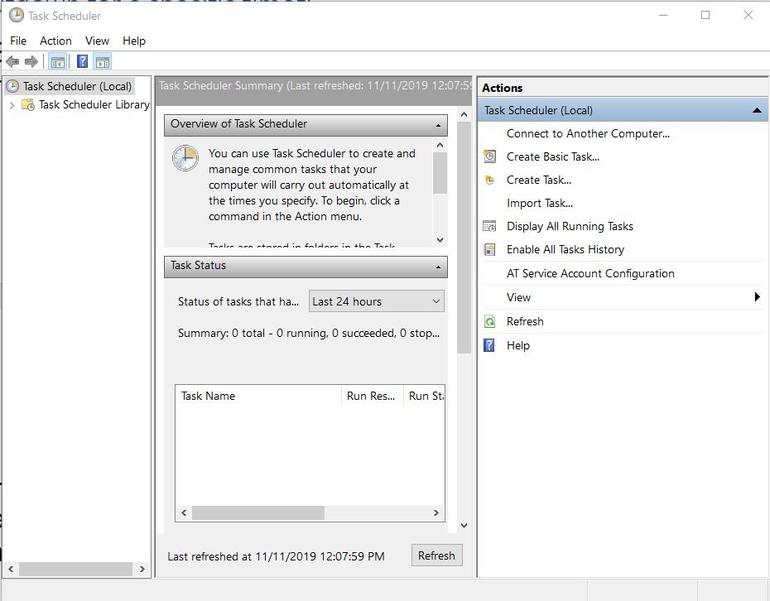
我们计划的关闭被分类为基本任务,因此请单击右侧窗口中的“创建基本任务”项以开始创建过程,
给您的任务起一个名称和描述,然后单击“下一步”按钮进入“触发”屏幕。
显示了几种选择。 您可以每天,每周一次或每月一次运行关闭过程。 您还可以要求任务计划程序等待特定事件。 对于我们的示例,我们将每天选择。 选择后,单击“下一步”。 如果选择每天,则将要求您指定开始日期和执行时间,如图D所示。
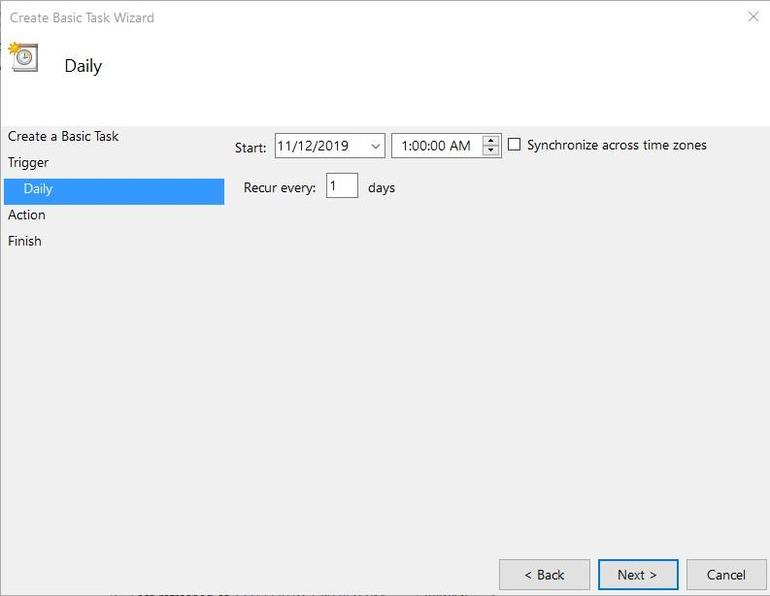
做出选择后,单击“下一步”按钮进入“操作”屏幕。该屏幕上有三个选择,但我们将使用的一个选项是“启动程序”。
单击下一步转到图F所示的屏幕。这是我们任务主要功能的输入位置。
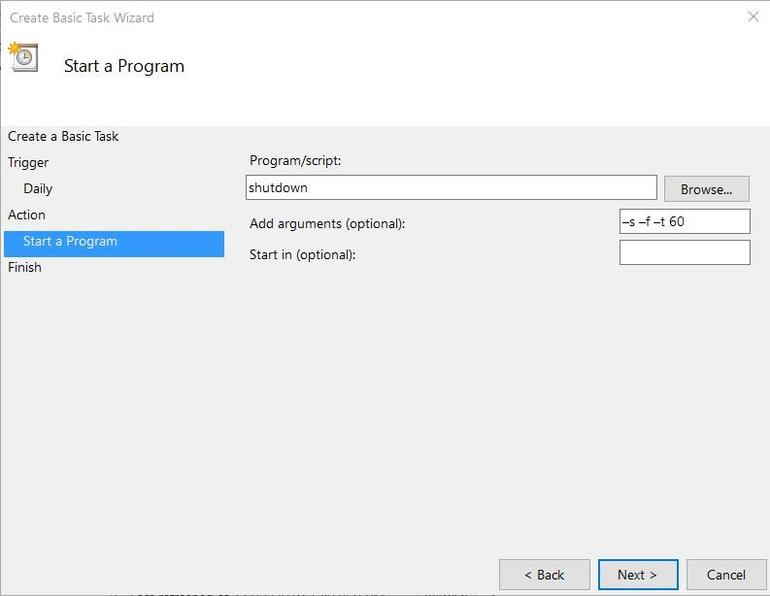
在脚本框中输入“关闭”,然后在“添加参数”框中输入“ -s -f -t 60”。 参数是shutdown.exe程序的标准设置的一部分。 -s告诉Windows关闭,或者您可以使用-r来重新启动PC。 -f强制关闭正在运行的应用程序,这是关闭过程的一部分,而-t 60则增加了1分钟的倒计时。 如果要立即关闭它,请将该参数更改为-t 0。
单击下一步进入“完成”屏幕,您将看到任务摘要,并有机会在单击“完成”按钮后为此任务打开属性对话框。
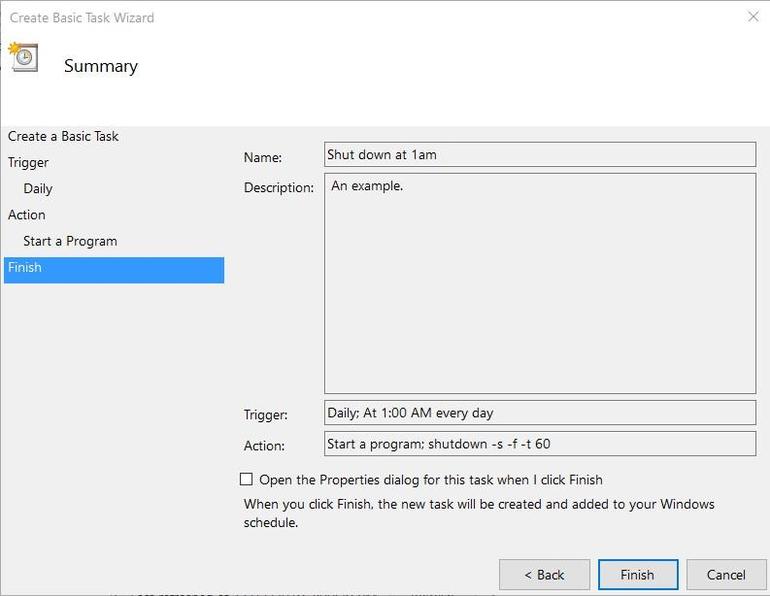
当您对任务的设置感到满意时,请单击“完成”按钮将其保存,然后关闭“任务计划程序”。 对于我们的示例,从2019年11月12日凌晨1:00开始,我们的windows 10计算机将关闭所有正在运行的应用程序,并在倒计时1分钟后关闭。
以上介绍的内容就是关于在特定时间里设置Win10系统关闭的方法教程,不知道大家学会了没有,如果你也遇到了这样的问题的话可以按照小编的方法自己尝试一下,希望可以帮助大家解决问题,谢谢!!!了解更多的教程资讯请关注我们系统天地网站~~~~~









